Usb fungerar inte på android-telefonen. Så här ansluter du en USB-flash-enhet till telefonen eller surfplattan - Alla sätt
- Usb fungerar inte på android-telefonen. Så här ansluter du en USB-flash-enhet till telefonen eller...
- USB OTG-kabel
- USB OTG-enhet
- slutsats
- Stödjer gadgeten USB?
- Hur och varför kopplar du en USB-stick till Android-telefonen?
- Vad behöver du för att ansluta en flash-enhet?
- Så här ansluter du en flash-enhet till en smartphone som inte stöder sådana funktioner?
Usb fungerar inte på android-telefonen. Så här ansluter du en USB-flash-enhet till telefonen eller surfplattan - Alla sätt
Inte alla användare vet att du kan ansluta en vanlig USB-minne till din smartphone på Android OS. Dessutom kan den här funktionen inte vara användbar för ägare av avancerade smartphones, men för dem som har en budgetenhet finns det många olika fördelar.
Om du till exempel har lite internt minne kan du ansluta en USB-flash-enhet och titta på filmer eller lyssna på musik från den. Eller du måste överföra viktig information till din enhet från din USB-enhet, men det finns ingen dator till hands.
I allmänhet finns det många applikationer för detta användbara "chip" och vi kommer verkligen inte att överväga allt. Vi är mer intresserade av hur du ansluter en USB-enhet till din gadget.
Vi kontrollerar support för OTG-protokollet
OTG-protokollet är en teknik som du inte bara kan ansluta en USB-flash-enhet till en smartphone på en android, utan också en annan kringutrustning - en mus, skrivare, videokamera etc. Mer om detta.
Om du vill kontrollera om din gadget stöder denna teknik använder du USB OTG Checker-programmet som du kan ladda ner.
USB OTG-kabel
Denna kabel är en "adapter" i ena änden, som är en vanlig mini USB-kontakt för anslutning av en smartphone och i den andra änden normal USB port för anslutning av flash-enheter. Anslut bara båda enheterna med den här kabeln och inget annat behöver göras.
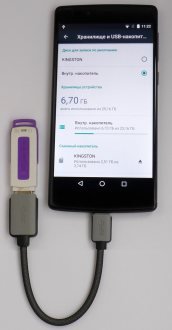
USB OTG-enhet
Ännu lättare, om du förhandlar så universell flash-enhet , som kan anslutas direkt till både PC och Android utan några ytterligare "övergångar".

Det är viktigt! Flash-enheten måste formateras i FAT32. Om det är i NTFS-format, så kommer enheten på Android OS helt enkelt inte att se den.
slutsats
Det är allt: inga problem med anslutningen USB-flash-enheter Du ska inte behöva din enhet. Fråga alla ytterligare frågor i kommentarerna och vi kommer att svara!
För att kunna använda USB OTG måste din Android-enhet naturligtvis stödja den. Det enklaste sättet att ta reda på är att titta på instruktionerna eller gå till tillverkarens officiella hemsida. Det finns ett annat alternativ för lat: den gratis USB OTG Checker-applikationen, som kan laddas ner från Google Play .
Naturligtvis behöver vi också en speciell kabel. Vissa tillverkare sätter det i satsen, men inte alla. Lyckligtvis kostar det och säljs på varje hörn. Om du vill (och förmågan att hantera ett lödstryk) kan du till och med göra en OTG-kabel själv.
Så vi kontrollerade enhetens kompatibilitet och fick tag i en kabel. Vad kan man göra med allt detta jordbruk?
Adam Radosavljevic / shutterstock.com
Enig, det här är det första som kommer upp till en person med en OTG-kabel och en Android-smarttelefon. Med vanliga flash-enheter är allting enkelt: de fungerar utan problem, men med externa hårddiskar finns det alltid en lotteri, särskilt bärbara enheter som drivs från en USB-port. Stora enheter med egen kraftkälla kommer att fungera i 99% av fallen.
Filsystemet är en annan sak att se upp för. FAT32 stöds alltid, medan det kan uppstå problem med NTFS. Att skicka ut skivorna ordentligt är StickMount-programmet användbart. Visst, för hans arbete krävs root access.

Christian Bertrand / shutterstock.com
Detta är den näst mest populära användningen av OTG. De flesta av oss har en spelkonsol hemma eller bara en gamepad för en dator som kliar för att ansluta till en Android-smarttelefon eller surfplatta.
Ägarna till Xbox 360 är mer lyckliga: deras gamepads fungerar ute ur lådan utan några ytterligare manipuleringar. PS3-kontroller kan endast anslutas till "rotade" enheter. Med PC-joysticks är allt individuellt, du måste försöka. Och förstå inte, att du också måste ha stöd av gamepads, annars kan du inte spela.

Nata-Lia / shutterstock.com
Med öppenheten i Android kan du använda tangentbordet och musen som kontroller. Du kan enkelt göra din surfplatta till en bärbar dator och skriva artiklar på den eller surfa på Internet bekvämt. De flesta tangentbord och möss (både trådbundna och trådlösa) fungerar bra med Android-enheter.
Det är bekvämare att använda tangentbord + musuppsättningar som har en gemensam mottagare. Annars måste du leta efter en fungerande USB-hubb för att samtidigt ansluta två enheter, vilket kan vara ett verkligt problem.

leungchopan / shutterstock.com
Liksom tangentbord är skrivare plug-and-play-kringutrustning och arbetar med Android-enheter direkt efter anslutningen. Du kan skriva ut dokumentet på någon, även en gammal skrivare utan en Wi-Fi-modul, utan att använda en dator.
Beroende på skrivarmodell för utskrift av foton måste du byta enhet till kamera eller körläge. PrintHand-programmet ska också hjälpa till.

Elsa Hoffmann / shutterstock.com
Idén, som tycks vara absurt vid första anblicken, är helt berättigad för dem som väljer att spara pengar och köpa en tablett utan en mobilmodul. Det är inte lätt, men riktigt: ha superbrukerrättigheter och specialverktyg eller snarare widgeten, kan "whistle" göras för att fungera. Inte den mest triviala uppgiften, som emellertid löses med rättvisa och viss erfarenhet.

Pavelk / shutterstock.com
Detta bör snälla. Med en Android-enhet kan du styra kameran med skärmen som sökare. Detta gäller speciellt för tabletter och tabletter.
För att lägga till den här funktionaliteten måste du ladda ner från Google. Spela app DSLR Controller. Helst behöver du en Canon-kamera. Nikon och Sony stöds också, men inte alla modeller. Sedan ansökan är betald rekommenderar vi att du klargör alla detaljer om kamerans stöd på utvecklarens officiella hemsida.
Använder du OTG på din Android-enhet? Om ja, dela sedan din erfarenhet: berätta i kommentarerna vad du ansluter till dem och hur bra det fungerar.
Nästan alla som har smartphones, använder dem ofta som en komplett dator enhet. En av möjligheterna är att ansluta enheten. Frågan om hur du ansluter en USB-minne till telefonen uppstår akut när du behöver överföra data till smarttelefonen.
Stödjer gadgeten USB?
Inte alla telefoner har funktionen för att stödja anslutningen av flash-enheter. Om du inte vill djupt överväga inställningarna och firmware, bör du använda appen Google Play Market, som heter OTG. Med programmet kan du skanna inställningarna och få en varning om närvaron / frånvaron av möjligheten att ansluta USB-enheter.
Hur och varför kopplar du en USB-stick till Android-telefonen?
När du går till ett vänligt möte kräver detta en musikalisk bärare, oftast måste du ta en flash-enhet med dig. En liknande situation kan uppstå om du behöver fortsätta långa flygningar eller resor när du till exempel vill titta på filmer hela vägen. Om telefonens internminne inte räcker kan problemet lösas genom att ansluta enheten till telefonen.

Experter säger att det är enkelt att ansluta USB till en enhet med en Android-plattform. Det viktigaste är att förstå vilka åtgärder som behövs.
Vad behöver du för att ansluta en flash-enhet?
USB-enhetens anslutningar till telefonen är mycket enkla om det finns någon av dessa enheter:
- USB OTG-kabel. Moderna gadgets, i synnerhet Galaxy S7, är redan utrustade med en kabel. Den levereras i en låda med laddare . Det är också tillgängligt i servicecentret.
- USB-flash-enhet med OTG-kontakt. Idag är vissa enheter omedelbart utrustade med en speciell USB-kontakt. Det gör det möjligt att ansluta en enhet till telefonen.

Så här ansluter du en flash-enhet till en smartphone som inte stöder sådana funktioner?
Vad gör du när du snabbt behöver kopiera filer till din smartphone, om de bara är tillgängliga på en flash-enhet. Lösningen anses vara tillgänglig med Root rättigheter, utan vilken du bara inte kan göra. När du installerar dem på din telefon måste du hämta StickMount-programmet, som sänder någon av filerna på enheten till smartphone.
Programmets funktion är enkel och består i att tillåta åtkomst till enheten från smarttelefonen på operativsystemet. Därefter lanseras applikationen och tillstånd att erhålla rösträtter anges. Då öppnar världen av flash-enheter, reflekteras i fillagring signerad som USB-lagring. på utseende Det ser ut som en mapp, men i verkligheten är det en fullfjädrad flash-enhet. I avsaknad av rättigheter på marknaden finns det ansökningar som kan köpas.

Som du kan se är det här problemet ganska enkelt, eftersom det bara kan verka vid första anblicken, är det viktigt att korrekt närma sig sin lösning. Vi hoppas att vi hjälpt dig med detta!
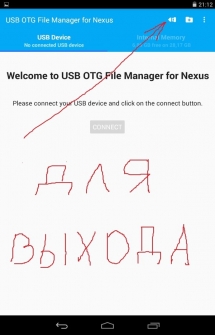
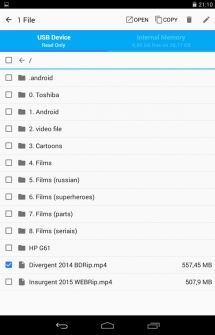
USB OTG File Manager för Nexus låter dig öppna och kopiera filer från en USB-lagringsenhet från filsystem FAT32 eller NTFS med USB OTG-porten. Du kan kopiera filer till en lagringsenhet och hantera dem: redigera filnamn, lägg till kataloger och radera filer.
Du kan också hantera dina filer i enhetens interna minne. Applikationen utvecklades för Nexus-enheter som har en "OnTheGo" -port. Men det är också möjligt att arbeta på någon enhet med OTG USB-port och Android 4.0+
instruktion
- 1. installera USB-program OTG File Manager.
- 2. Anslut USB-flashenheten till din enhet via en OTG-kabel.
- 3. Tillåt att programmet ska bli standard för att öppna flash-enheter.
- 4. Klicka på CONNECT-programmet och vänta på anslutningen.
- 5. använd programmet ...
- 6. Tryck på specialknappen (se skärmen) innan du avslutar programmet.
Extra. Information
- 1. När du är ansluten och först körs tillåter vi att applikationen blir standard för att öppna flash-enheter.
- 2. FAT32 filsystem är läst och skriv. Med NTFS-filsystemet är det bara läst.
- 3. Stöder öppna filer direkt från en USB-enhet.
- 4. Applikationen kan erbjuda att leverera Simple Music Player för att spela musik. Ange eller inte - du bestämmer dig. Jag bestämde inte.
- 5. Programmet har ett avancerat läge (avancerat läge) för avancerat. Om du inte är säker på dina handlingar, använd normalt läge (Normalt läge).
- 6. Programmet överför inte eller tar emot data från Internet, vilket är bra.
Ladda ner applikationen för att arbeta med en USB-flash-enhet - USB OTG File Manager för Nexus for Android, du kan följa länken nedan.
Utvecklare: KyuuDrod
Plattform: Android 4.0 och uppåt
Gränssnittspråk: Ryska (RUS)
Status: Full
Rot: Ej nödvändig
Hur och varför kopplar du en USB-stick till Android-telefonen?
Vad behöver du för att ansluta en flash-enhet?
Så här ansluter du en flash-enhet till en smartphone som inte stöder sådana funktioner?
Vad kan man göra med allt detta jordbruk?
Använder du OTG på din Android-enhet?
Stödjer gadgeten USB?
Hur och varför kopplar du en USB-stick till Android-telefonen?
Vad behöver du för att ansluta en flash-enhet?
Så här ansluter du en flash-enhet till en smartphone som inte stöder sådana funktioner?